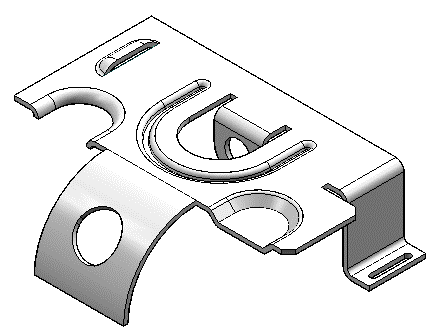Ülesanne 6
SHEET METAL
Sarnaselt
detailile konstrueeritakse ka lehtmetallist detail, alustades baaselemendi
konstrueerimisega, millele tuleb lisada elemente, kuni detail on täielikult
viimistletud. Lehtmetalli spetsiifilisi rekvisiite, nagu materjali paksus,
painutusraadius, on lihtne kontrollida ja toimetada.
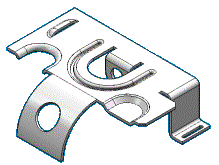 Ülesanne õpetab, kuidas luua lehtmetallist
detail käskudega:
Ülesanne õpetab, kuidas luua lehtmetallist
detail käskudega:
·
Tab
·
Cutout
·
Sketch
·
Bend
·
Jog
·
Dimple
·
Bead
·
Louver
Tab abil konstrueeritakse baaselement. Võimaldab
suletud profiili kasutades konstrueerida suvalise kujuga tasapinnalise
elemendi.
1. Avada Solid Edge Sheet Metal keskkond.
2.
Valida käsk Tab ![]() ja x-y tasapind.
ja x-y tasapind.
3. Joonestada nelinurk ning lisada sellele mõõdud (vt Joonis 6. 1).
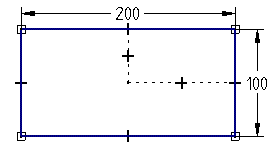
4. Paksuseks sisestada 3mm.
Contour Flange käsk võimaldab lahtist kontuuri kasutades konstrueerida elemendi, mis koosneb ühest või enamast painutatud ja sirgest osast. Painutused lisatakse automaatselt painutusraadiuse rekvisiitide abil. Kui on soov kasutada erinevaid raadiuseid, võib seda teha joonestades kaare profiilile.
5.
Valida käsk Contour Flange ![]() .
.
6.
Ribalt ‘Ribbon’ valida Plane at Distance ![]() .
.
Plane at Distance lubab teha uue plaani etteantud kaugusega.
7. Märgistada serv (vt Joonis 6. 2).
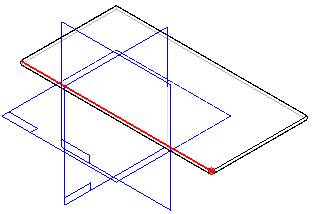
8. Valida x-y tasapind (vt Joonis 6. 3).
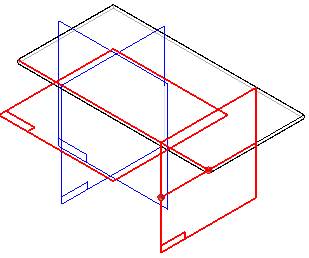
9. Ribale ‘Ribbon’ sisestada Distance: 100mm.
Tekib uus pind
paralleelselt x-y tasapinnaga 100mm kaugusele ehk aluse keskpunkti.
10. Klikkida ekraanil, avaneb uus tasand, kuhu joonestada eskiis (vt Joonis 6. 4):
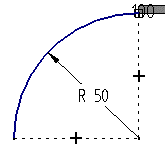
11. Finish.
12.
Ribale ‘Ribbon’ sisestada Distance: 65mm ja valida Symmetric Extent ![]() .
.
CUTOUT
14.
Valida käsk Cutout ![]() .
.
15. Joonestada detaili pealmisele pinnale eskiis (vt Joonis 6. 5) ja lõigata see läbi detaili.
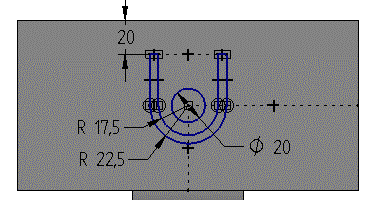
16. Valida uuesti Cutout ja lõigata ka teine eskiis (vt Joonis 6. 6) läbi detaili. Jälgida tuleb, et ava tekiks täpselt detaili keskpunkti.
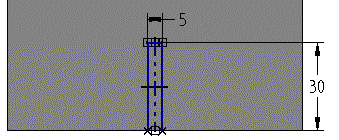
17. Ka kolmas kujund tuleb luua käsuga Cutout (vt Joonis 6. 7)
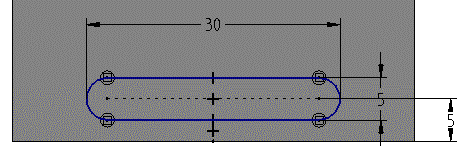
18. Valmis mudel peab välja nägema nagu Joonis 6. 8.
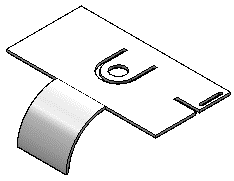
19.
Siseneda käsku Sketch ![]() .
.
20.
Ribalt ‘Ribbon’ valida Angled Plane ![]() .
.
Angled Plane lubab tasapindu keerata sisestatud nurga võrra.
21.
Esiteks tuleb ära märkida pind, mida
soovitakse keerata. Antud juhul olgu selleks x-y tasapind.
22. Teiseks tuleb näidata serv, mille ümber uut pinda keerata. Valida selleks Joonis 6. 9 näidatud serv.
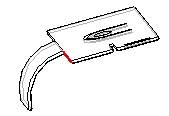
23. Ribale ‘Ribbon’ sisestada Angle: 45o (vt Joonis 6. 10)
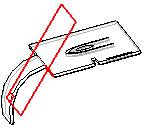
24. Avaneb uus tasapind, kuhu joonestada ring (vt Joonis 6. 11)
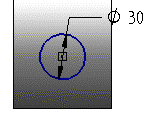
25. Finish (vt Joonis 6. 12).
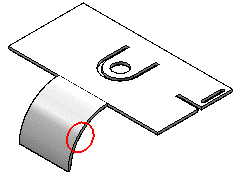
Normal Cutout käsu kasutamisel on konstrueeritava väljalõike kõik servad risti lehtmetalli tasapinnaga. Detaili sirgeks painutamisel või elementide lisamisel jääb ava alles.
26.
Valida käsk Normal Cutout ![]() .
.
27.
Ribalt ‘Ribbon’ valida Select From Sketch ![]() .
.
Select From Sketch võimaldab valida eelnevalt joonestatud eskiis.
28.
Valida ring, mis sai eelnevalt
joonestatud (vt Joonis 6. 13) ja Accept ![]() .
.
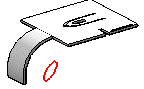
29.
Ribalt ‘Ribbon’ valida nupp Through Next ![]() .
.
30. Suunata nool nii nagu Joonis 6. 14 ja klikkida tööpinnal.
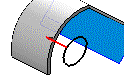
31. Klikkida Finish. Normal Cutout on edukalt lõpetatud (vt Joonis 6. 15).
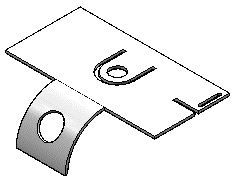
Bend ehk painutuse võib lisada piirkonda, mis on defineeritud olemasoleva väljalõikega. Painutatav profiili element peab olema sirge tasapinnaga.
32.
Valida käsk Bend ![]() .
.
33. Pinnaks valid detaili pealmine pind (vt Joonis 6. 16)
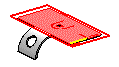
34. Joonestada sirge (vt Joonis 6. 17).
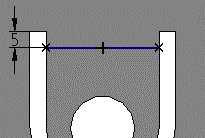
35. Väljuda käsust.
36. Jälgida, et nool näitaks samas suunas, kui Joonis 6. 18 ja klikkida tööpinnal.

37. Ka teist korda suunata nool samas suunas, kui punktis 36.
38. Kolmandal korral suunata nool otse alla (vt Joonis 6. 19).
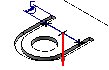
39. Finish. Painutus on edukalt lõpetatud (vt Joonis 6. 20).
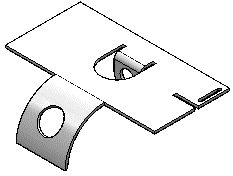
Jog ehk looge käsk võimaldab konstrueerida kaks painutust ühe operatsiooniga. Profiil peab olema üksik lineaarne element. Looklevat elementi on võimalik konstrueerid ainult piki tasast pinda.
40.
Järgmiseks valida käsk Jog ![]() .
.
41. Valida mudeli pealmine pind ja joonestada sinna sirge (vt Joonis 6. 21).
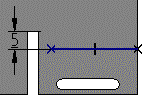
42. Suunata nool (vt Joonis 6. 22).
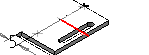
43.
Ribale ‘Ribbon’ sisestada Distance: 50mm,
valida käsk Bend Outside ![]() ja näidata suund
allapoole (vt Joonis 6. 23)
ja näidata suund
allapoole (vt Joonis 6. 23)
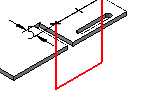
44. Väljuda käsust. Mudelile on looge lisatud (vt Joonis 6. 24).
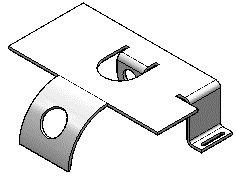
Drawn Cutout ehk stantsitud väljalõige on väljalõige, mida võib kasutada nii avatud kui ka suletud profiili puhul. Avatud profiili otsad peaksid teoreetiliselt lõikuma detaili servaga. Stantsitud väljalõiget võib konstrueerida tasasele pinnale. Stantsi raadiuse, matriitsi raadiuse ja koonilisuse valikud määratakse käsu valikutes.
45.
Valida käsk Drawn Cutout ![]() ja joonestada mudeli
pealmisele pinnale Joonis
6. 25 näidatud eskiis.
ja joonestada mudeli
pealmisele pinnale Joonis
6. 25 näidatud eskiis.
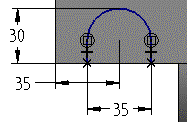
46. Väljuda käsust.
47. Suunata nool keskele (vt Joonis 6. 26).

48. Ribale ‘Ribbon’ sisestada Distance: 6mm ja suunata alla (vt Joonis 6. 27).

49. Väljuda käsust, väljalõige on konstrueeritud (vt Joonis 6. 28).
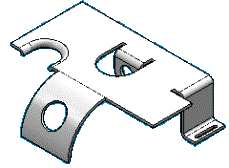
Dimple käsuga konstrueeritakse lohke, mis on analoogne stantsitud väljalõigete konstrueerimisega. Erinevus neil kahel elemendil on see, et lohul on põhi,kuid väljalõikel põhi puudub.
50.
Valida käsk Dimple ![]() .
.
51. Joonestada mudeli pealmisele pinnale eskiis (vt Joonis 6. 29).
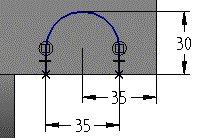
52.
Väljuda käsust ja valida ribalt ’Ribbon’ Dimple Options ![]() .
.
53. Täita väljad (vt Joonis 6. 30) ja OK.
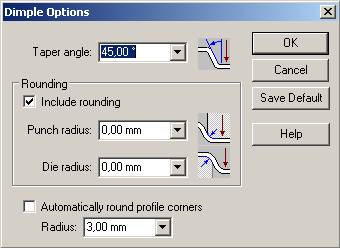
54. Määrata noole suund (vt Joonis 6. 31).

55. Ribale ‘Ribbon’ sisestada Distance: 6mm (vt Joonis 6. 32)

56.
Ribalt ‘Ribbon’ valida Sidewalls Inside ![]() ja Finish. Mudelile on
lohk lisatud (vt Joonis 6. 33).
ja Finish. Mudelile on
lohk lisatud (vt Joonis 6. 33).
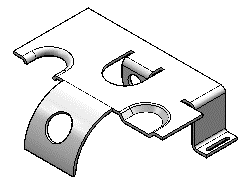
Bead käsuga konstrueeritakse jäikusribi, mille võib luua avatud või suletud profiili kasutades. Kui konstrueerida ribi avatud profiili kasutades, siis profiil automaatselt väljaulatuma ei hakka. Kui profiil koosneb enam kui ühest elemendist, peab profiil moodustama kokkupuutuvatest elementidest katkematu ahela. Õõnsuse ristlõike kuju ja otsa seisundi saab määratleda ribi valikutes. Saab valida, kas kuju on U-kujuline, V kujuline või sõõrjas. Samuti saab valida, kas otsad on kinnised või avatud.
57.
Valida käsk Bead ![]()
58. Joonestada mudeli pealmisele pinnale eskiis(vt Joonis 6. 34).
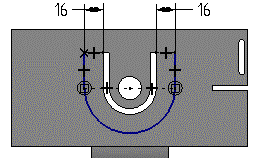
59. Väljuda käsust.
60. Suunata nool alla (vt Joonis 6. 35).
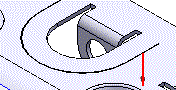
61. Finish, mudelile on jäikusribi lisatud (vt Joonis 6. 36).
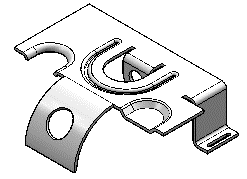
Louver käsuga konstrueeritakse ventilatsiooniavasid, mis luuakse üht lineaarset elementi kasutades. Suletud profiil ei pea puutuma kokku ühegi detaili servaga. Ava kõrgus (H) peab olema võrdne või väiksem, kui ava sügavus (D) miinus materjali paksus (T) (H≤D-T).
62.
Valida käsk Louver ![]()
63. Joonestada mudeli pealmisele pinnale eskiis (vt Joonis 6. 37).
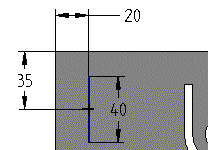
64. Väljuda käsust.
65.
Ribalt ‘Ribbon’ valida Louver Options ![]() .
.
66. Täita väljad (vt Joonis 6. 38) ja OK.
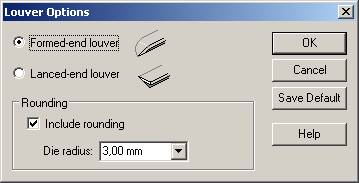
67. Ribale ‘Ribbon’ sisestada Distance: 10mm ja liigutada kursor väljapoole (vt Joonis 6. 39)
![]()
68. Ribale ‘Ribbon’ sisestada kõrguseks Distance: 5mm ja suund ülesse (vt Joonis 6. 40).
![]()
69. Finish. Ventilatsiooniava on konstrueeritud (vt Joonis 6. 41)
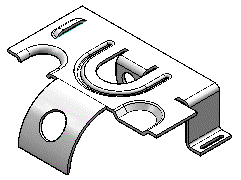
Break Corner – võimaldab ümardada ja faasida lehtmetalli servi sarnaselt Part keskkonnaga.
70.
Valida käsk Break Corner ![]() .
.
71.
Ribal ‘Ribbon’ vajutada sisse
nupp Chamfer Corner ![]()
72. Märgistada ära kaks nurka (vt Joonis 6. 42) ja Accept.
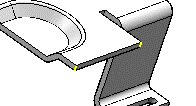
73. Sisestada ribale ’Ribbon’ Break: 5mm ja Preview.
74. Väljuda käsust.
75. Salvestada mudel, lehtmetallist mudel on edukalt lõpetatud (vt Joonis 6. 43).